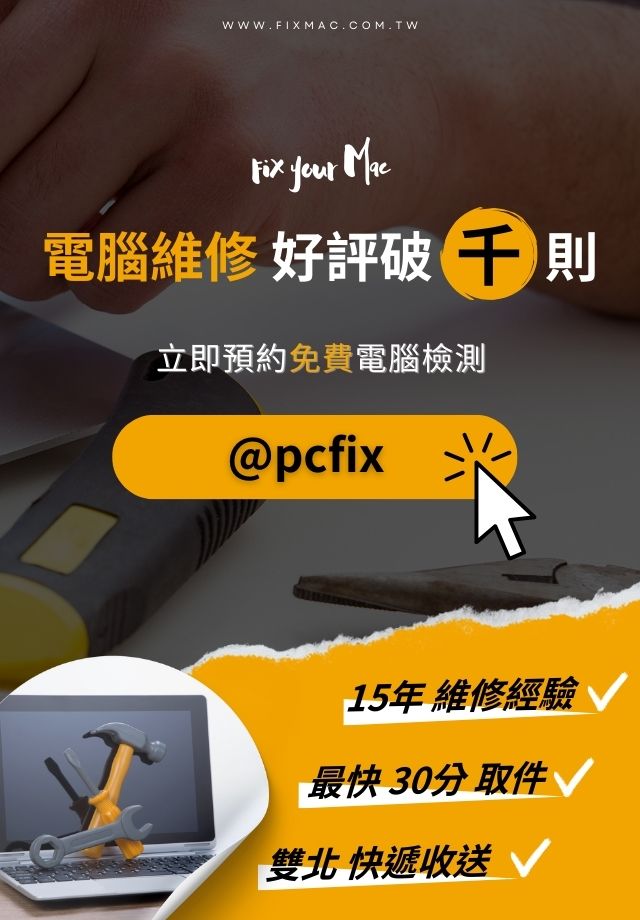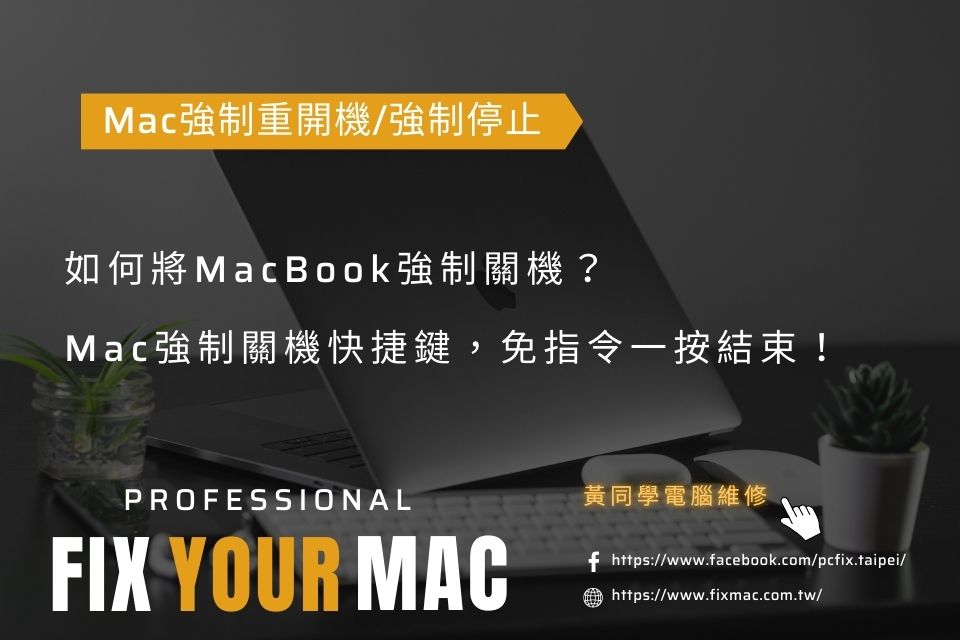Mac重灌超快速:重灌Mac教你這樣做,MacOS重灌不再是難事
Mac重灌超快速:重灌Mac教你這樣做,MacOS重灌不再是難事
Mac重灌過程和Windows系統差異大,若使用者原本是Windows 系統的使用者,有利用USB重灌作業系統的經驗,但在重灌MacOS作業系統時,會有截然不同的感受,本篇就帶您來一探究竟。
有關Mac重灌,看這裡
為什麼需要將Mac重灌?
既然Mac重灌需要進行一定的流程,為何使用者還需要將MacOS重灌呢?以下列出幾點使用者遇到的問題:
- 使用者欲轉售電腦,需要將內建硬碟以及磁碟機內部資料刪除,選擇重灌Mac系統的概念,就像是舊屋翻新之後轉手販售。
- 常時間使用下來,累積大量不必要的軟體或者檔案,使用者想要快速清除大量資料。
- 使用者察覺電腦速度變得緩慢,浪費大量作業時間,嘗試將作業系統恢復原廠設定。
- 當MacOS系統升級後發生更新錯誤或者進行某些程式無法執行時。
統整以上原因 使用者大多是想要一次性地將作業系統重灌後,直接解決現有問題,順便將長年使用的電腦進行一次大掃除。
重灌Mac前,3件必須做到的事
Mac重灌之前,在這裡建議使用者先做到以下三點:
一、將您的重要資料備份
此為最重要的一點,多年使用下來您的電腦一定累積了大量資料,或者值得回憶的東西,無論是MacOS系統內的「時光機」功能、您所購買的iCloud儲存空間、外接硬碟或者Google雲端硬碟,建議在執行作業系統更新前,一定要花點時間將資料備份,否則一旦重灌Mac過後,資料救援程序就會相當耗時費工。
二、登出您的iCloud
使用過iPhone的使用者一定明白,iCloud帳號有限制登入裝置的數量,因此在Mac重灌前,需要先行將您的iCloud登出,以免日後無法使用,或是在轉售他人時遭到盜用帳戶。
三、登出您的iTunes以及iMessage
與第二點類似概念,您需要在Mac重灌前登出iTunes以及iMessage,以免日後有登入裝置過多而無法使用或遭到盜用的問題。
MacOS重灌後,可以恢復原廠設定嗎?
根據Mac官方技術協助說明,使用者可以利用Mac的內建復原系統「MacOS復原」以重新將MacOS系統恢復至原廠設定。還原步驟如下:
- 手按「Command+R」兩按鍵並待Apple標誌出現後放手,稍待一會兒後會出現「工具程式」之視窗畫面,接著選取「磁碟工具程式」並點選「繼續」。
- 於視窗內選取「Macintosh HD」並點擊「清除」,此會出現要求輸入使用者的Apple ID及密碼,輸入完後就會執行硬碟內部資料清除。
- 稍待一段時間後,回到「工具程式」的視窗並選取「重新安裝MacOS」,接著點擊「繼續」後會出現閱讀軟體許可協議,點擊「同意」後選擇欲啟動硬碟並點擊「安裝」。
- 待Mac完成更新系統檔案之安裝程序後,使用者將可以重新使用原廠設定之電腦,之後再將備份資料移入即可完成。
Mac重灌,可以救回消失的檔案嗎?
若使用者的檔案有進行備份,檔案不會平白無故消失;然而,檔案若無備份,依舊可以使用資料救援軟體嘗試將重要資料救回,您可以參考網路上的資料救援資訊,或者諮詢台北黃同學為您處理。
Mac重灌費用看過來
台北黃同學提供Mac重灌服務,若您覺得上述步驟過於複雜,或者有資料遺漏的疑慮,可諮詢台北黃同學,我們提供的參考價格如下:
表一、MacOS重灌費用
| 服務內容 | 價格(NTD) |
|---|---|
| MacOS重灌 | $2,000 |
| Mac虛擬Windows、Win 7 or Win 10 | $1,000 |
我們還有提供許多方案供您參考,有意願重灌您的MacOS系統請諮詢台北黃同學,現場人員會為您提供需求報價。
蘋果筆電重灌前,要了解這些問題
1.Mac重灌卡住了,為什麼會這樣?
更新或安裝MacOS系統時,跑到一半卡住,或者出現錯誤訊息如安裝程式已損毀或無法驗證,原因有很多,可先行嘗試利用Apple建議之解決方案,重新下載安裝,若仍有問題可以聯絡Apple支援。
2.Mac重灌前,需要準備USB系統隨身碟嗎?
如同文章前述說明,Mac重灌前不需特別準備系統隨身碟,但要保持網路流暢,因為作業系統檔案是在Apple的雲端直接下載至您的電腦的。
3.MacBook Air重灌需要等多久?
重灌系統的時程要看您的電腦處理器等級,愈高階的處理器其更新或者重灌系統的時間也愈短
4.找黃同學進行MacBook Pro重灌,需要先預約嗎?
無論有多臨時,只要您攜帶電腦至台北黃同學,任何重灌Mac的需求只要在我們的營業時間內一定盡快為您處理。
5.為什麼Mac無法重灌或是重灌失敗?
Mac重灌失敗可能是安裝程式已損毀或無法驗證,可先行嘗試利用Apple建議之解決方案,重新下載安裝,若仍有問題可以聯絡Apple官方支援。
蘋果電腦重灌,讓專家為你排解
台北黃同學在電腦維修產業已經累積數十年的經驗,任何有關電腦的問題,無論電腦螢幕、主機內部各種元件、作業系統處理等疑難雜症,都能為您處理,且價格透明、公開、公道,有MacOS作業系統重灌、Mac維修的問題,可以放心交給台北黃同學,一定給您賓至如歸的服務。